- Tác giả Abigail Brown [email protected].
- Public 2023-12-17 07:05.
- Sửa đổi lần cuối 2025-01-24 12:29.
Tệp có phần mở rộng tệp X_T là tệp Phần Mô hình Parasolid. Chúng còn được gọi là tệp Truyền Modeller.
Các chương trình CAD khác nhau có thể xuất và nhập từ định dạng X_T. Các tệp dựa trên văn bản và được cấu tạo chủ yếu từ các con số, mà một số chương trình CAD có thể đọc để xác định hình dạng, màu sắc và các chi tiết khác của mô hình 3D.
Các tệp Phần mô hình Parasolid được lưu trữ dưới dạng nhị phân được lưu với phần mở rộng tệp. X_B. Các phiên bản cũ hơn của định dạng X_T là XMT_TXT và XMP_TXT.
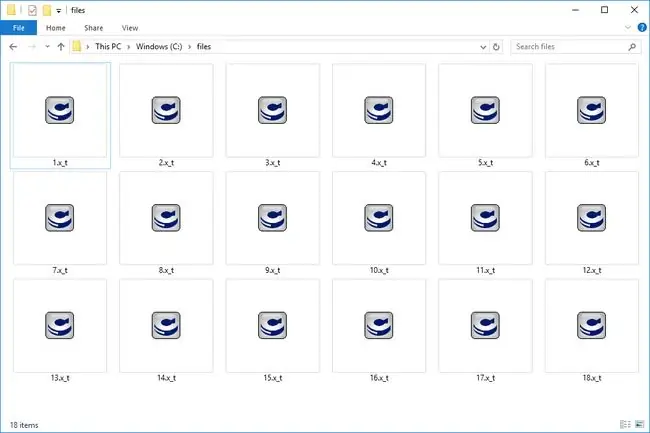
Cách mở tệp X_T
Các tập tinX_T có thể được mở bằng Phần mềm PLM của Siemens có tên là Parasolid. Nó hoạt động trên máy tính Windows, Linux và Mac.
Một số chương trình CAD khác có thể sử dụng tệp này bao gồm Autodesk Fusion 360, VectorWorks, SolidView's Parasolid Viewer, Kubotek's KeyCreator, Actify và 3D-Tool.
Bạn cũng có thể mở một chương trình bằng Notepad trong Windows hoặc bằng bất kỳ trình soạn thảo văn bản miễn phí nào khác, nhưng những chương trình này chỉ hữu ích nếu bạn cần xem dữ liệu tiêu đề của tệp X_T. Thông tin này bao gồm ngày tệp được tạo, hệ điều hành được sử dụng và một số thông tin về kiểu máy.
Vì phần mở rộng tệp X_T hơi khác so với hầu hết các phần mở rộng (do có gạch dưới), nên nó cũng có thể được sử dụng trong các chương trình khác, những chương trình không liên quan gì đến hình dạng 3D. Nếu tệp của bạn không mở bằng bất kỳ chương trình CAD nào được đề cập ở trên, hãy thử sử dụng nó với trình soạn thảo văn bản để xem liệu có bất kỳ thông tin mô tả nào bên trong tệp có thể chỉ cho bạn theo hướng của trình xem tương thích hay không.
Nếu bạn nhận thấy một ứng dụng trên PC của mình cố gắng mở tệp nhưng đó là ứng dụng sai hoặc bạn muốn mở một chương trình đã cài đặt khác, bạn có thể thay đổi chương trình mặc định mà Windows sử dụng để mở tệp.
Cách chuyển đổi tệp X_T
Bất kỳ tệp X_T nào cũng có thể được chuyển đổi sang một định dạng tương tự khác bằng cách sử dụng một trong các trình xem được liệt kê ở trên. Trong hầu hết các chương trình, việc này thông qua tùy chọn File> Save ashoặc đôi khi là một nút có nhãn Export.
Một tùy chọn khác là sử dụng phiên bản dùng thử của CAD Exchanger. Nó có thể chuyển đổi X_T thành STEP / STP, IGES / IGS, STL, SAT, BREP, XML, JT, OBJ, X_B, XMT_TXT, XMT_BIN, WRL hoặc X3D.
Autodesk Inventor sẽ có thể chuyển đổi một thành DWG thông qua Environment> AEC Exchange> Save as DWG Chất rắnđơn. Sau đó, bạn có thể mở tệp X_T đã chuyển đổi của mình trong một chương trình hỗ trợ định dạng DWG, như các chương trình AutoCAD, Design Review hoặc DWG TrueView của Autodesk.
Vẫn không mở được?
Các chương trình được đề cập ở trên là tất cả những gì bạn cần chọn để mở tệp X_T. Nếu nó không mở ngay cả sau khi thử chúng, rất có thể bạn không có tệp X_T. Đây có thể là trường hợp nếu bạn đọc sai phần mở rộng tệp.
Ví dụ: mặc dù phần mở rộng tệp của chúng trông giống nhau, nhưng tệp X_T không liên quan gì đến tệp Thành phần Mozilla Firefox sử dụng phần mở rộng. XPT. Cũng có thể đưa ra các ví dụ khác, chẳng hạn như tệp Văn bản nén sử dụng hậu tố TX_.
Đọc lại phần mở rộng tệp ở cuối tệp của bạn và sau đó nghiên cứu những gì bạn thấy để tìm trình mở hoặc trình chuyển đổi tệp tương thích.






